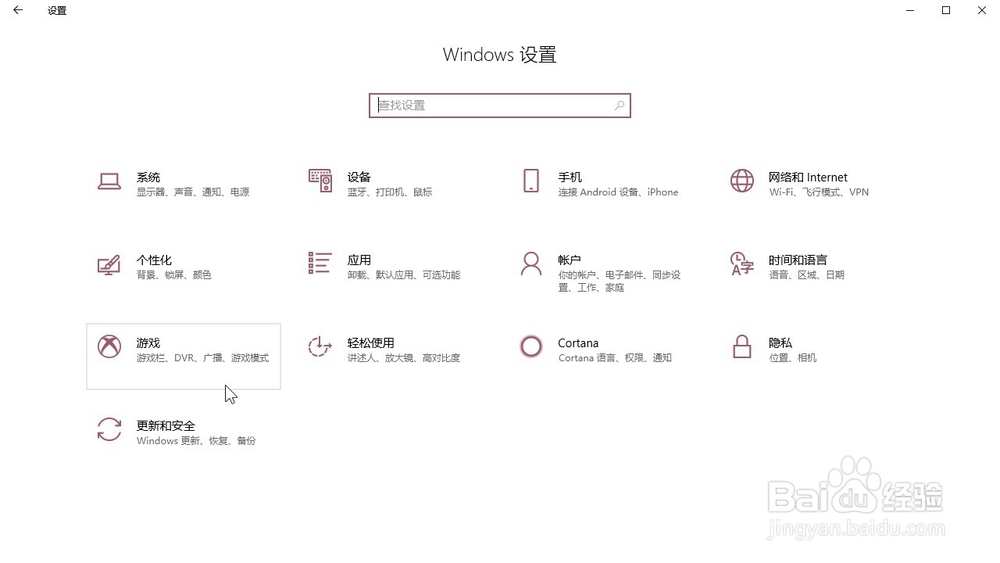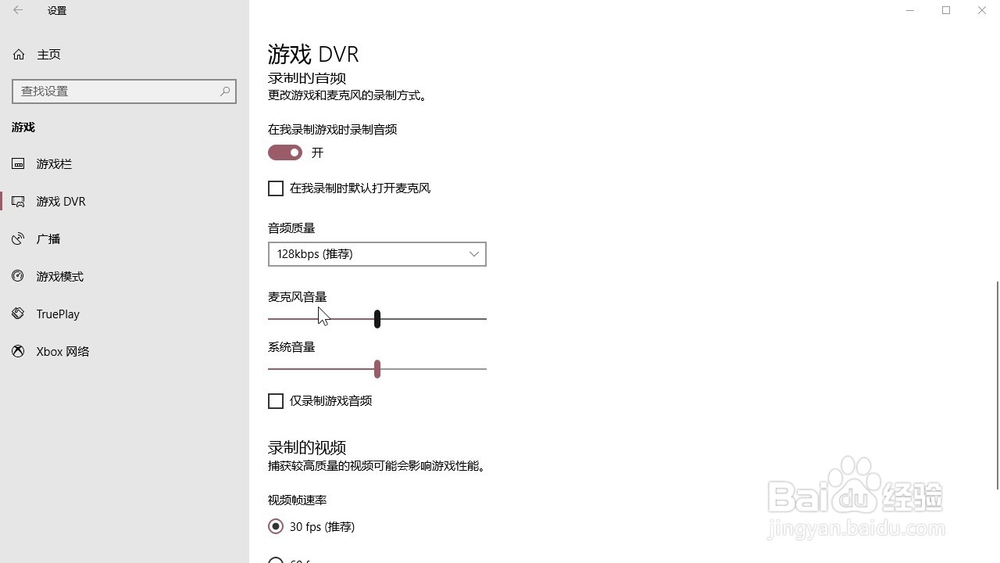Windows10系统 怎样设置游戏DVR麦克风音量
1、点击电脑桌面左下角的微软图标
2、打开菜单之后,点击左侧列表的设置图标
3、在系统设置页面,点击页面下方的游戏
4、点击页面左侧列表中的游戏DVR
5、在页面上方找到麦克风音量拖动下方的滑杆,就可以调节音量的大小
6、游戏DVR控制通过屏幕截图和游戏剪辑来记录游戏。
声明:本网站引用、摘录或转载内容仅供网站访问者交流或参考,不代表本站立场,如存在版权或非法内容,请联系站长删除,联系邮箱:site.kefu@qq.com。
阅读量:23
阅读量:52
阅读量:24
阅读量:83
阅读量:47